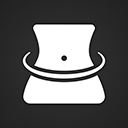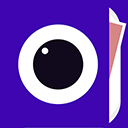在日常办公中,我们常常需要对文档进行严谨的层次划分,而多级编号则是实现这一需求的重要工具。WPS文字作为一款在中国地区广泛使用的办公软件,同样提供了强大的多级编号功能。但是有些用户在设置多级编号的过程中可能会遇到一些困扰,不知该如何操作。本文将详细讲解如何在WPS中设置多级编号,并分析设置失败的原因及解决方案。

首先我们来了解一下WPS多级编号的基本设置流程。打开WPS文字软件后,创建或打开一份文档,随后按以下步骤进行操作:
1. 选择编号样式:在工具栏中,找到“段落”选项,并点击其下方的“多级编号”按钮。在下拉的菜单中,可以看到多种预设的编号样式,从简单的数字编号到复杂的字母编号,用户可以根据实际需要选择合适的样式。
2. 创建新的多级编号:如果现有的编号样式无法满足需求,可以选择“定义新的多级列表”选项。此时会弹出一个对话框,用户可以为每一层的编号类型(如数字、字母等)进行自定义设置,设置完成后点击确认即可。
3. 应用多级编号:选择相应的段落后,再次点击“多级编号”按钮,选定刚才定义的编号样式,WPS将自动为所选段落应用多级编号。你会发现每个段落前都自动添加了相应的编号,层次分明。
但是有些用户在设置多级编号时会遇到一些问题,如自动编号设置不了怎么办?这可能由以下几个原因造成:
1. 段落格式设置不当:在选择段落进行编号之前,确保段落的格式没有被手动修改为其他格式。特别是段落的“缩进”和“行距”等设置,可能会导致多级编号的效果不如预期。
2. 没有选中段落:在应用多级编号之前,要确保已经选中需要设置编号的段落。如果没有选中,编号功能将无法生效。
3. WPS版本问题:由于不同版本的WPS功能和界面设计可能存在差异,所以在操作之前,用户需要确保使用的WPS版本是最新的,以避免因版本差异导致的功能异常。
针对以上问题,用户可以采取以下解决方案:
1. 检查段落格式:在设置多级编号前,建议点击段落设置,确认所有段落的格式一致,并纠正任何不当的缩进或行距设置。
2. 反复选中段落:如果编号没有生效,尝试反复选中需要编号的段落,并重新点击多级编号按钮,有时可能是因为误操作导致编号设置没有生效。
3. 更新软件:定期检查WPS文字是否有新版本,确保软件是最新的,有助于避免因旧版本软件造成的某些功能不稳定问题。
在WPS中的多级编号功能,不仅可以帮助我们清晰地结构化文档,还能提高工作效率。熟练掌握该功能的使用,不仅方便个人工作,也能在团队协作中提升沟通效率。希望本文的介绍能够帮助到在使用WPS的朋友们,共同享受高效办公的乐趣。
总之WPS的多级编号功能非常实用,但其设置需要一定的方法和技巧。通过上述介绍的步骤及解决方案,用户可以更好地掌握WPS多级编号的设置,从而在文档处理上游刃有余,确保信息层次分明,条理清晰。